Berikut adalah cara memperbaiki kesalahan "Apa yang perlu Anda perhatikan" di Windows 10
Diterbitkan: 2019-06-28Karena versi Windows yang lebih lama tidak lagi digunakan secara populer dan Windows 10 menjadi bahan pokok global, pembaruan berkelanjutan menjadi semakin penting. Saat fitur baru diluncurkan di setiap pembaruan fitur, pengguna Windows 10 buru-buru meraih tombol Pembaruan Windows itu dan berdoa dengan sungguh-sungguh agar itu tidak gagal.
Sayangnya, proses pembaruan sering gagal atau terputus karena satu dan lain hal. Biasanya, Microsoft membantu menambahkan pesan kesalahan ke pemberitahuan pembaruan yang gagal sehingga pengguna dapat mempelajari apa yang menyebabkan proses berhenti dan mencari solusi. Tetapi apa yang terjadi ketika Anda malah mendapatkan pesan tidak membantu yang pada dasarnya tidak memberi tahu Anda apa-apa dan bahkan tidak mengizinkan Anda untuk mencoba lagi pembaruan? Kemarahan dan frustrasi, itulah yang terjadi.
Pengguna yang mencoba menginstal pembaruan Mei 2019 telah mengisi papan pesan Windows 10 dengan ratapan tentang proses yang menghasilkan begitu banyak hambatan dan kesalahan. Beberapa bahkan menyerah karena kesal. Penyebabnya tidak terbantu oleh Microsoft yang terkadang menampilkan pesan “PC Anda tidak dapat ditingkatkan” tetapi “tidak diperlukan tindakan” pada layar Pembaruan Gagal. Kedua pesan, sejauh pesan kesalahan, menilai suatu tempat antara tidak berguna dan tidak berguna.
Notifikasi menjengkelkan lainnya yang sering ditampilkan saat pembaruan Windows 10 dibatalkan adalah pesan kesalahan "Apa yang perlu Anda perhatikan", yang memberi tahu Anda bahwa PC Anda tidak dapat diperbarui ke Windows 10 tetapi tidak memberi tahu Anda alasannya. Panduan ini akan menunjukkan kepada Anda apa yang harus dilakukan jika Anda menemukan pesan ini saat mencoba memperbarui PC Anda. Selama Anda mengikuti langkah-langkah yang diberikan dengan cermat, Anda akan dapat menginstal pembaruan Windows 10 terbaru tanpa banyak kesulitan.
"Apa yang perlu Anda perhatikan" di Windows 10
Banyak hal yang perlu kita perhatikan di Windows 10, jika kita mau jujur. Tapi itu, mungkin, bukan itu yang ada dalam pikiran siapa pun yang memutuskan untuk memprogram pesan itu ke dalam database kesalahan Windows 10. Kebetulan beberapa pengguna memiliki layar pengaturan Windows 10 mereka terganggu oleh Jendela "Apa yang perlu Anda perhatikan". Biasanya, itu adalah hal yang baik seolah-olah ada sesuatu yang salah, kami ingin mengetahuinya dan memperbaikinya untuk menghindari masalah di kemudian hari. Kecuali bahwa Windows tidak benar-benar memberi tahu Anda apa yang perlu Anda perhatikan. Meskipun sebenarnya, tahu. Anda mungkin mendapatkan pesan seperti di bawah ini:
- Apa yang perlu perhatian Anda?
- Hal-hal berikut ini perlu Anda perhatikan untuk melanjutkan penginstalan dan menjaga pengaturan Windows, file pribadi, dan aplikasi Anda.
- Mengapa saya melihat ini?
- PC ini tidak dapat diupgrade ke Windows 10.
PC Anda memiliki driver atau layanan yang belum siap untuk versi Windows 10 ini. Tidak diperlukan tindakan apa pun. Pembaruan Windows akan secara otomatis menawarkan versi Windows 10 ini setelah masalah ini diselesaikan.
Kata-kata penting dalam pesan tersebut adalah " PC Anda memiliki driver atau layanan yang belum siap untuk versi Windows ini", tetapi Microsoft tidak memberi tahu kami driver atau layanan mana yang menyebabkan gangguan. Sebaliknya, Anda dibiarkan bingung dengan mencari tahu penyebabnya sendiri. Anda dapat mencoba mengisolasi driver yang tepat dengan pemecahan masalah, tetapi semoga berhasil menyisir ratusan sistem, perangkat keras, dan driver pihak ketiga di komputer Anda untuk mencari penyebab berukuran satu byte.
Jika Anda adalah tipe penurut atau menerima, Anda dapat memutuskan untuk tidak mengambil tindakan seperti yang direkomendasikan Microsoft. Masalahnya adalah Anda memang perlu mengambil tindakan – menginstal pembaruan terbaru Windows 10 – dan duduk diam bukanlah cara yang baik untuk melakukannya.
Cara menghapus pesan kesalahan "Apa yang perlu Anda perhatikan" di Windows 10
Mari kita perjelas satu hal: Windows tahu persis "apa yang membutuhkan perhatian Anda"; itu tidak memberi tahu Anda., Untungnya, Anda dapat mengetahuinya sendiri dengan melakukan penggalian di beberapa sudut folder Windows yang tidak sering di PC Anda. Ketika kesalahan terjadi di Windows, OS membuat log kesalahan itu dan menyimpannya di folder yang disediakan untuk tujuan itu. Dengan memeriksa log kesalahan untuk pesan kesalahan pengaturan Windows "Apa yang perlu Anda perhatikan", Anda akan mengetahui driver atau layanan mana yang menyebabkan masalah dengan memperbarui Windows.
Untuk melihat log kesalahan, lakukan hal berikut:
- Buka Windows Explorer dengan mengklik ikonnya di taskbar desktop Anda.
- Salin dan tempel jalur berikut ke bilah alamat dan klik Enter:
C: \$WINDOWS. ~BT\Sumber\Panther
- Di folder ini, Anda akan menemukan satu atau lebih file xml berlabel "CompatData_xxxx_yy_zz_aa_bb_cc" dengan tiga urutan huruf pertama mewakili tanggal dan tiga terakhir mewakili waktu. File disusun dalam urutan menaik sehingga yang Anda cari – yang terbaru – ada di bagian bawah.
- Salin file ke desktop Anda.
- Buka file dengan editor teks lanjutan seperti Notepad++ atau browser web seperti Edge atau Chrome.
- Baca log, perhatikan string yang mencatat nilai “BlockMigration = True” di Perangkat, Paket Driver, Program, dan bagian laporan lainnya. Dalam hal driver, mereka harus berupa file .inf tertentu.
- File-file ini adalah yang memblokir migrasi ke versi baru Windows 10. Langkah selanjutnya adalah menemukan driver mana yang khusus. Untuk melakukan ini, Anda harus mencocokkan file inf terkait dengan driver tertentu.
- Arahkan ke folder ini: C: \Windows\INF. Temukan file .inf yang telah Anda isolasi.
- Buka file dengan editor teks apa pun. Bahkan WordPad akan baik-baik saja.
- Anda akan melihat nama file di editor teks. Misalnya, oem42.inf adalah File Pengaturan Port Serial Virtual Windows dan pmokcl1.inf adalah file Driver Printer Kotak Masuk Windows. Ini akan menjadi driver yang memblokir instalasi.
Ada kemungkinan, betapapun jauhnya, bahwa alasan file driver ini mengganggu proses penyiapan adalah karena file tersebut benar-benar terinfeksi. Karena metode penetrasi malware menjadi lebih jahat dan licik, file berbahaya yang disamarkan sebagai komponen sistem Windows yang tidak berbahaya sering kali menemukan jalan mereka ke folder sistem tempat mereka mendatangkan malapetaka pada OS. Beberapa dari mereka benar-benar tertidur sampai operasi yang mereka programkan untuk bereaksi dimulai.

Pada titik ini, ada baiknya memeriksa file di sistem Anda untuk mencari jejak malware. Jika Anda tidak mempercayai Windows Defender untuk melakukan pekerjaan itu, kami merekomendasikan Auslogics Anti-Malware untuk tujuan ini. Perangkat lunak keamanan menghilangkan semua jenis Trojan, virus, malware, dan program terselubung – termasuk yang tidak pernah Anda duga sebelumnya. Anda bahkan dapat menggunakannya sebagai antivirus sekunder untuk memberikan perlindungan ekstra untuk komputer Anda.
Perbaiki kesalahan "Apa yang perlu Anda perhatikan" saat memutakhirkan ke pembaruan Windows 10 Mei 2019
Dengan driver atau layanan pelakunya diidentifikasi, langkah selanjutnya yang jelas adalah memperbarui atau menghapusnya. Terkadang, pesan “ PC Anda memiliki driver atau layanan yang tidak siap untuk versi Windows ini” tidak berarti bahwa driver tersebut buruk. Ini berarti terlalu tua untuk bekerja dengan versi Windows yang Anda coba tingkatkan. Jika Anda yakin bahwa driver menjalankan fungsi penting sehingga Anda menggunakannya secara teratur dan tidak ingin menghapusnya dulu, Anda dapat memeriksa apakah ada versi driver yang diperbarui.
Anda dapat menggunakan Auslogics Driver Updater untuk memeriksa driver terbaru untuk Microsoft dan alat pihak ketiga yang menyebabkan masalah. Dengan fitur pengunduhan otomatis, Anda tidak perlu khawatir menemukan driver yang tepat untuk perangkat keras khusus Anda. Perangkat lunak diprogram untuk memeriksa hanya driver yang disetujui pabrikan untuk merek, model, dan versi perangkat keras komputer Anda.
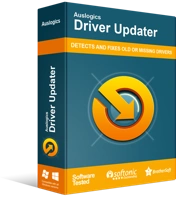
Atasi Masalah PC dengan Driver Updater
Performa PC yang tidak stabil sering kali disebabkan oleh driver yang sudah usang atau rusak. Auslogics Driver Updater mendiagnosis masalah driver dan memungkinkan Anda memperbarui driver lama sekaligus atau satu per satu agar PC Anda berjalan lebih lancar
Berikut cara menggunakan Auslogics Driver Updater:
- Unduh dan instal perangkat lunak.
- Luncurkan Auslogics Driver Updater dan sambungkan PC Anda ke internet.
- Klik tombol hijau "Mulai Pencarian", dan Driver Updater akan mencari sistem Anda untuk driver yang salah, hilang, dan ketinggalan jaman.
- Daftar driver yang memerlukan pembaruan akan ditampilkan berdasarkan kategori. Klik "Perluas daftar" untuk melihat semuanya.
Jika Anda menyukai apa yang telah Anda lihat, Anda dapat meningkatkan ke versi lengkap. Ini akan memindai perangkat Anda dan memperbarui semuanya dengan satu klik untuk memastikan kinerja yang lebih lancar.
Jika pengaturan pembaruan Windows 10 masih memunculkan pesan kesalahan "Apa yang perlu Anda perhatikan" setelah Anda melakukan ini, langkah selanjutnya adalah menghapus program yang menggunakan driver yang melanggar. Jika lebih dari satu item adalah pelakunya, hapus semuanya.
Untuk driver, Anda harus masuk ke menu Windows Features dan batalkan pilihan driver. Arahkan ke Control Panel > Programs > Turn Windows Features On atau Off dan hapus centang pada program.
Setelah melakukan ini, ada satu langkah tambahan yang harus Anda ambil jika Anda ingin melanjutkan proses penyiapan. Anda harus kembali ke C: \$WINDOWS. ~BT\Sources\Panther folder yang Anda buka pertama kali dan hapus file “ compatscancache.dat” yang terletak di dalamnya. Ini selesai, Anda dapat kembali ke jendela Pengaturan Windows 10 dan klik Segarkan, asalkan Anda belum menutupnya dengan benar. Jika sudah, mulai lagi, dan Anda seharusnya tidak menemukan kesalahan apa pun kali ini.
Setelah pembaruan Windows 10 Mei 2019 terbaru berhasil diinstal, Anda dapat kembali ke Fitur Windows dan mengaktifkan kembali program yang sebelumnya tidak Anda pilih.
